数据采集器配置、驱动软件设置说明
- 格式:pdf
- 大小:3.36 MB
- 文档页数:24

kepserver 手册KepServer是一款常用的工业自动化数据采集和通信服务器软件,用于连接和管理各种设备和系统,实现数据采集、监控和控制。
以下是关于KepServer的一些常见问题,我将从多个角度进行回答。
1. 什么是KepServer?KepServer是一款由Kepware Technologies开发的工业自动化数据采集和通信服务器软件。
它提供了各种通信驱动程序和协议,可以与多种设备和系统进行通信,如PLC、DCS、SCADA、MES等。
KepServer具有可靠性高、灵活性强、易于配置和使用等特点。
2. KepServer的主要功能有哪些?KepServer具有以下主要功能:支持多种通信驱动程序和协议,如OPC、Modbus、DNP3、SNMP 等。
实现数据采集和监控,将设备数据传输到上层系统进行处理和分析。
支持实时数据传输和历史数据存储,方便用户进行实时监控和数据分析。
提供了丰富的设备和标签管理功能,可以方便地配置和管理设备和数据点。
支持数据转换和计算,可以对采集的数据进行处理和转换。
具备安全性和可靠性,支持用户权限管理和故障恢复机制。
3. KepServer的安装和配置步骤是什么?KepServer的安装和配置步骤如下:下载并运行KepServer的安装程序。
按照安装向导的指引完成软件的安装。
打开KepServer配置工具,添加设备和通信驱动程序。
配置设备的连接参数,如IP地址、端口号等。
添加设备的标签,设置标签的数据类型、地址等属性。
配置数据点的读取和写入方式,设置数据点的采集周期等参数。
进行通信测试,确保设备和KepServer之间的连接正常。
保存配置并启动KepServer,开始数据采集和通信。
4. KepServer支持哪些通信驱动程序和协议?KepServer支持多种通信驱动程序和协议,包括但不限于:OPC(OLE for Process Control),用于与PLC、DCS等设备进行通信。
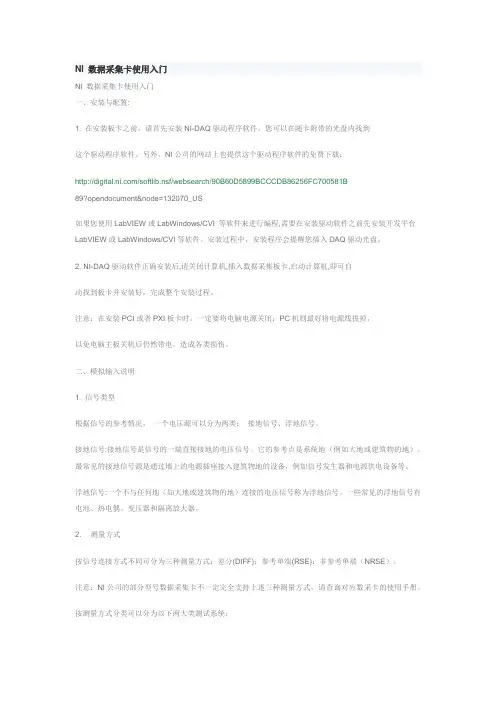
NI 数据采集卡使用入门NI 数据采集卡使用入门一、安装与配置:1. 在安装板卡之前,请首先安装NI-DAQ驱动程序软件。
您可以在随卡附带的光盘内找到这个驱动程序软件。
另外,NI公司的网站上也提供这个驱动程序软件的免费下载:/softlib.nsf/websearch/90B60D5899BCCCDB86256FC700581B89?opendocument&node=132070_US如果您使用LabVIEW或LabWindows/CVI 等软件来进行编程,需要在安装驱动软件之前先安装开发平台LabVIEW或LabWindows/CVI等软件。
安装过程中,安装程序会提醒您插入DAQ驱动光盘。
2. NI-DAQ驱动软件正确安装后,请关闭计算机,插入数据采集板卡,启动计算机,即可自动找到板卡并安装好,完成整个安装过程。
注意:在安装PCI或者PXI板卡时,一定要将电脑电源关闭;PC机则最好将电源线拔掉,以免电脑主板关机后仍然带电,造成各类损伤。
二、模拟输入说明1. 信号类型根据信号的参考情况,一个电压源可以分为两类:接地信号、浮地信号。
接地信号:接地信号是信号的一端直接接地的电压信号。
它的参考点是系统地(例如大地或建筑物的地)。
最常见的接地信号源是通过墙上的电源插座接入建筑物地的设备,例如信号发生器和电源供电设备等。
浮地信号:一个不与任何地(如大地或建筑物的地)连接的电压信号称为浮地信号。
一些常见的浮地信号有电池、热电偶、变压器和隔离放大器。
2.测量方式按信号连接方式不同可分为三种测量方式:差分(DIFF);参考单端(RSE);非参考单端(NRSE)。
注意:NI公司的部分型号数据采集卡不一定完全支持上述三种测量方式,请查询对应数采卡的使用手册。
按测量方式分类可以分为以下两大类测试系统:1)差分测试系统(DIFF)n 可避免接地回路干扰n 可避免因环境引起的共模干扰当输入信号有以下情况时,使用差分测试系统:n 低电平信号(例如小于1V)。
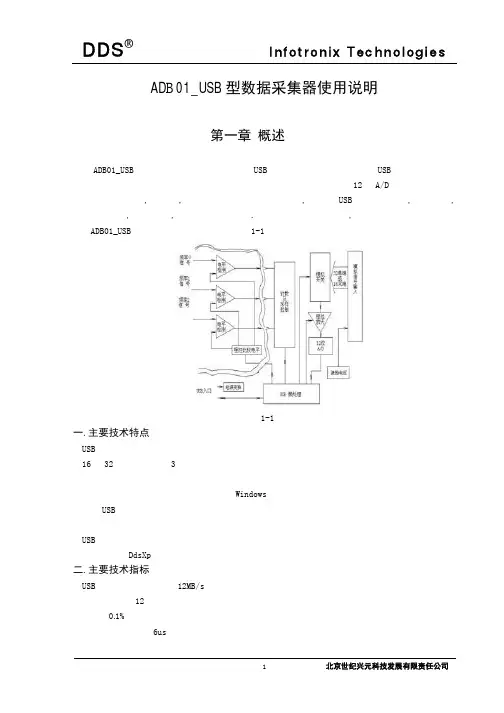
AD B01_USB型数据采集器使用说明第一章 概述ADB01_USB型数据采集器是我公司开发的USB总线数据采集产品,可与带USB接口的各种笔记本、台式机连接构成高性能的数据采集测量系统。
该产品采用美国新型 12位A/D转换芯片,设计讲究,测量精度高, 速度快, 应用软件功能强大,操作简便, 且具有USB设备体积小巧, 连接方便, 无需外接电源, 即插即用, 可带电拔插等优点. 可广泛应用于科学实验, 工业测量领域。
ADB01_USB型数据采集器的原理框图如图1-1所示。
图1-1一.主要技术特点·USB接口,笔记本、台式机均可使用,不占用任何扩展槽·16或32路模拟信号和3路隔离程控脉冲信号同步采集·同步时间码记录·数据采集器调节完全实现数字程控,在Windows环境下图形界面操作·通过USB总线可实现多台数据采集器同时工作,软件支持网络远程操作·德国连接件,方便可靠·USB总线供电,无需外接电源·功能强大的DdsXp软件支持二.主要技术指标·USB总线数据传输速率:12MB/s·采样分辩率:12位·精度:0.1%(满量程)·通道间采样间隔:6us·采样速率:采样速率程控设定,每个通道可分别选择高速或低速采样速率最高每通道 1KS/s·量程:±5V 、±2.5V 、±1V 、±0.5V 各通道独立程控设定 ·输入通道数:单端32通道,双端16通道·脉冲部分:光电隔离脉冲输入,多种输入方式选择,程控比较电平调节,32位计数,可用于测量普通转速、频率 输入频率范围:0-50KHz·脉冲标记校对:脉冲输入或脉冲标记动态校对开关接口,可用于测量普通转速、频率 ·激励电压输出:5V ±10% 总的电流:50mA ,可选 4V ±0.2%高精度激励 ·工作温度范围:0℃ -55℃·耐振性:依照GJB150标准10-500Hz(加速度2.4G)三方向振动(加振后动作无异常)第二章 硬件连接说明一.信号输入端的连接ADB01_USB 型盒式数据采集器的信号输入端装有2组或4组10路水平管座(接入模拟信号)、1组4路水平管座(接入脉冲信号), 另一端装有方形USB 插座。
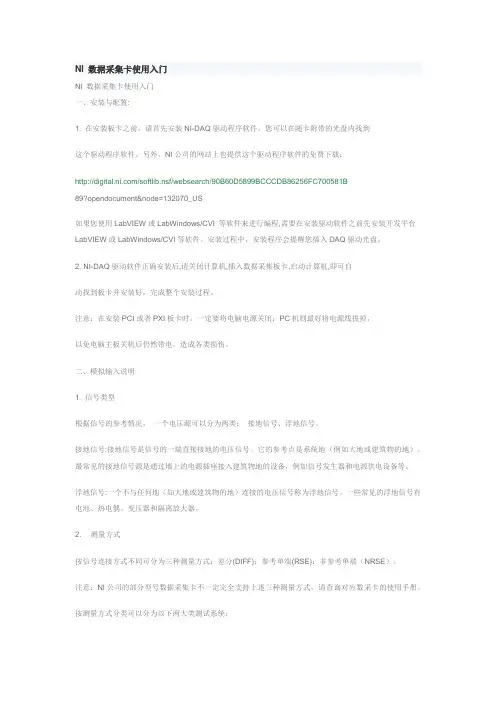
NI 数据采集卡使用入门NI 数据采集卡使用入门一、安装与配置:1. 在安装板卡之前,请首先安装NI-DAQ驱动程序软件。
您可以在随卡附带的光盘内找到这个驱动程序软件。
另外,NI公司的网站上也提供这个驱动程序软件的免费下载:/softlib.nsf/websearch/90B60D5899BCCCDB86256FC700581B89?opendocument&node=132070_US如果您使用LabVIEW或LabWindows/CVI 等软件来进行编程,需要在安装驱动软件之前先安装开发平台LabVIEW或LabWindows/CVI等软件。
安装过程中,安装程序会提醒您插入DAQ驱动光盘。
2. NI-DAQ驱动软件正确安装后,请关闭计算机,插入数据采集板卡,启动计算机,即可自动找到板卡并安装好,完成整个安装过程。
注意:在安装PCI或者PXI板卡时,一定要将电脑电源关闭;PC机则最好将电源线拔掉,以免电脑主板关机后仍然带电,造成各类损伤。
二、模拟输入说明1. 信号类型根据信号的参考情况,一个电压源可以分为两类:接地信号、浮地信号。
接地信号:接地信号是信号的一端直接接地的电压信号。
它的参考点是系统地(例如大地或建筑物的地)。
最常见的接地信号源是通过墙上的电源插座接入建筑物地的设备,例如信号发生器和电源供电设备等。
浮地信号:一个不与任何地(如大地或建筑物的地)连接的电压信号称为浮地信号。
一些常见的浮地信号有电池、热电偶、变压器和隔离放大器。
2.测量方式按信号连接方式不同可分为三种测量方式:差分(DIFF);参考单端(RSE);非参考单端(NRSE)。
注意:NI公司的部分型号数据采集卡不一定完全支持上述三种测量方式,请查询对应数采卡的使用手册。
按测量方式分类可以分为以下两大类测试系统:1)差分测试系统(DIFF)n 可避免接地回路干扰n 可避免因环境引起的共模干扰当输入信号有以下情况时,使用差分测试系统:n 低电平信号(例如小于1V)。

数据采集器作业流程测试设备:测试设备:生产厂家产品型号数据采集器FLUKE HYDRA SERIES II 驱动软件FLUKE Hydra logger N/A N/APC Dell N/A测试目的:温度、电压、电流定性测量。
操作步骤:一、首先将数据采集器的串行口连接PC上。
然后运行Hydra logger软件。
二、Hydra logger软件的介绍1,Hydra logger软件的主页面运行FLUKE Hydra logger软件后,首先显示软件的主窗口,如图所示。
主要由主菜单、工具栏、设置显示区和提示帮助栏几部分构成。
主菜单包括设置、视图、采集、趋势/绘图、存储卡、功能、选择、帮助几个子菜单。
工具栏则把主菜单中的一些常用命令以图标的形式提供,包括设置打开、设置保存、添加数据采集器、删除数据采集器、功能设置、扫描启动、扫描停止、全部扫描启动、全部扫描停止、趋势绘图。
设置显示区又分为上下两部分,上部显示一些当前数据采集器的综合配置,如通讯口、扫描速度、数据文件位置等,下部则显示各通道的功能设置。
提示帮助栏则根据鼠标所在区域给出相应的操作提示。
串行口的选择Hydra Logger 主页面2,Hydra Logger 软件的设置编辑 选择要设置的Hydra 图标,再点击工具栏中的设置编辑钮,或设置菜单中“编辑Hydra 设置” 命令,显示当前数据采集器的设置对话框。
在此对话框中,其中测量速度、温度单位两个区的设 置,点击相应选项即可。
点击通讯区中的修改钮,显示通讯设置对话框,选择数据采集器与计算机相连的串行口,波特率和奇偶校验如右图所示,然后按确认连接钮,应立即显示“数据采集器成功连接 (Success Connect )”即表示数据采集器与计算机通讯正常。
若隔了数十秒显示“超时”或“Time Out ”则表示通讯设置不 正确,请检查软件设置和数据采集器的设置是否一致,修改 后再重新运行,直至成功。

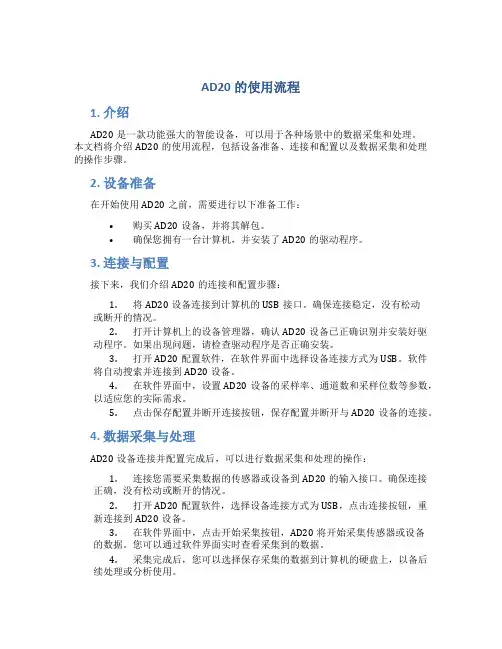
AD20的使用流程1. 介绍AD20是一款功能强大的智能设备,可以用于各种场景中的数据采集和处理。
本文档将介绍AD20的使用流程,包括设备准备、连接和配置以及数据采集和处理的操作步骤。
2. 设备准备在开始使用AD20之前,需要进行以下准备工作:•购买AD20设备,并将其解包。
•确保您拥有一台计算机,并安装了AD20的驱动程序。
3. 连接与配置接下来,我们介绍AD20的连接和配置步骤:1.将AD20设备连接到计算机的USB接口。
确保连接稳定,没有松动或断开的情况。
2.打开计算机上的设备管理器,确认AD20设备已正确识别并安装好驱动程序。
如果出现问题,请检查驱动程序是否正确安装。
3.打开AD20配置软件,在软件界面中选择设备连接方式为USB。
软件将自动搜索并连接到AD20设备。
4.在软件界面中,设置AD20设备的采样率、通道数和采样位数等参数,以适应您的实际需求。
5.点击保存配置并断开连接按钮,保存配置并断开与AD20设备的连接。
4. 数据采集与处理AD20设备连接并配置完成后,可以进行数据采集和处理的操作:1.连接您需要采集数据的传感器或设备到AD20的输入接口。
确保连接正确,没有松动或断开的情况。
2.打开AD20配置软件,选择设备连接方式为USB,点击连接按钮,重新连接到AD20设备。
3.在软件界面中,点击开始采集按钮,AD20将开始采集传感器或设备的数据。
您可以通过软件界面实时查看采集到的数据。
4.采集完成后,您可以选择保存采集的数据到计算机的硬盘上,以备后续处理或分析使用。
5.如果您需要对采集的数据进行处理或分析,可以使用AD20配置软件提供的数据处理功能。
您可以选择合适的算法和参数,在软件界面中进行设置,并点击处理按钮,软件将对采集的数据进行处理并输出结果。
5. 注意事项在使用AD20设备时,需要注意以下事项:•使用正版的AD20设备和驱动程序,确保设备的稳定性和可靠性。
•在连接AD20设备时,确保USB接口连接稳定,避免松动或断开的情况。
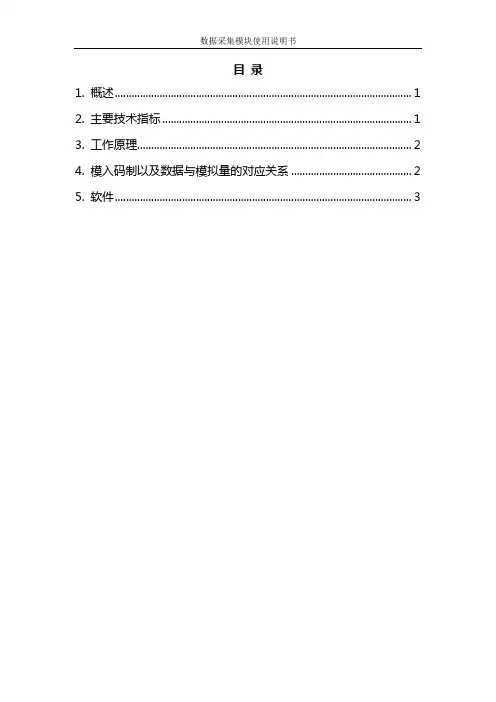
目录1. 概述 (1)2. 主要技术指标 (1)3. 工作原理 (2)4. 模入码制以及数据与模拟量的对应关系 (2)5. 软件 (3)数据采集模块使用说明书1. 概述多功能数据采集模块适用于带USB 接口的PC系列微机,具有即插即用(PnP)功能。
其操作系统可选用目前最普遍的 Windows 系列、高稳定性的Unix等多种操作系统以及专业数据采集分析系统LabVIEW/LabWindowsCVI等软件环境。
在硬件的安装上非常简单,使用时只需将模块的USB接口插入计算机任何一个USB接口插座中。
2. 主要技术指标2.1 USB指标:2.1.1 处理器及USB接口芯片: CY7C680132.1.2 通讯方式: USB接口2.1.3 通讯距离:小于5米2.1.4 通讯协议: USB2.02.2模入部分:2.2.1输入通道数: 6;2.2.2 输入信号范围:±5V ;2.2.3 输入阻抗:≥10MΩ;2.2.4程控增益:×1;×2;×10;×100;×500;2.2.5输入通道选择方式:单通道程序指定/多通道自动扫描;2.2.6 A/D转换精度/最高采样速率: 12位AD/500K;2.2.7 A/D采样程控频率:1KHz/10KHz/25KHz/50KHz/100KHz/250KHz/500KHz;2.2.8 A/D启动方式:程控触发2.2.9 FIFO存储器容量:8K×16bit(全满)/4K×16bit(半满);2.2.10 通道切换时间:(模拟开关导通时间+放大器建立时间) ≤2μS;2.2.11 A/D转换非线性误差:±1LSB(A/B型),±2LSB(C型);2.3 模出部分:2.3.1 输出通道数:2路2.3.2 输出范围:电压方式:0~+10V2.3.3 输出阻抗:≤ 2Ω ( 电压方式 )2.3.4 D/A转换分辨率:12位2.3.5 电压输出方式负载电流:≤ 10mA2.4 开关量部分2.4.1 输入路数:2路TTL电平/2路光隔, 5V*/12V/24V开关量输入电平可选。

数据采集系统DAQ970A/DAQ973A此手册提供 Keysight DAQ970A/DAQ973A 数据采集系统的操作说明。
最新版本请始终参考英文版。
用户指南声明6版权声明6手册文档号6版本6发布者6软件修订版6担保说明7技术许可7限制性权限声明7废弃电子电气设备(WEEE)7符合性声明8安全和法规信息9安全注意事项9安全符号和法规标记10韩国A类EMC声明11产品法规及合规性12环境条件121仪器简介13仪器概览14前面板概览15仪器信号器16后面板概览17插件模块概览18尺寸图19远程接口配置20 Keysight IO Libraries Suite20 GPIB设置(仅限DAQ973A)20 LAN设置21 LAN服务27设置为默认值27 LAN重置27 Web界面28关于IP地址和点号的详细信息28 USB设置29技术连接详细信息30 LAN配置过程31固件更新33联系是德科技34 2快速入门35准备要使用的仪器36模块线路连接和安装37安装模块37卸载模块39连接电源和I/O电缆40打开仪器40开机自检40关闭仪器40使用内置帮助系统41查看帮助主题列表41查看前面板键的帮助信息422Keysight DAQ970A/DAQ973A用户指南查看仪器信息42调整提手43在机架中安装仪器44 Keysight BenchVue数据采集(DAQ)软件46 BenchVue数据采集(DAQ)软件许可46 3特征与功能47系统概述48数据采集系统概述48信号发送和切换52测量输入54多功能模块58控制输出59前面板菜单参考61 [Scan/Start]键63 [Monitor]菜单64数字65条形仪表66趋势图67直方图68 [Home]菜单70数据采集模式70 Strain offset71 Alarm output73帮助主题73 User settings74 [View]菜单77 Scan模式中的[View]菜单77 DMM Digitize或Digitizer模式中的[View]菜单82电源分析90 [View]菜单状态93 [Channel]菜单94多路复用模块:测量值94多路复用模块:开关模式130 DAQM907A-多功能模块133 DAQM909A-4通道24位数字转换器模块141被计算通道146使用外部仪器扫描151为通道添加标签152 [Interval]菜单153 Scan模式中的[Interval]菜单153 DMM Digitize模式中的[Interval]菜单156 Digitizer模式中的[Interval]菜单159 [Math]菜单163 mX+b标定163 %标定164 dBm标定164 dB标定165 [Copy]菜单166从单个通道复制/粘贴到单个通道(一对一)166从单个通道复制/粘贴到多个通道(一对多)167从多个通道复制/粘贴到多个通道(多对多)168 Keysight DAQ970A/DAQ973A用户指南3[Alarm]菜单169配置多路复用模块上的警报限值169配置多功能模块上的警报限值170警报限值指示171 [Utility]菜单173 Self Test173 Autocal173 Calibrate174 Security175 Admin175 [Module]菜单176 Scan List176 Card Reset177 Module Label177 Relay Cycle178 [Save Recall]菜单179 Manage Files179 Save180 Recall181设置为默认值181 Log to USB182 Save to USB185 Web界面187“Control Instrument”页面188“Configure LAN”页面188“Help”页面189模块概述190 DAQM900A20通道FET多路复用模块191 DAQM901A20通道衔铁式多路复用模块193 DAQM902A16通道舌簧式多路复用模块195 DAQM903A20通道制动器/通用开关模块197 DAQM904A4x8双线矩阵开关199 DAQM905A1:4双射频多路复用(50Ω)模块201 DAQM907A多功能模块203 DAQM908A40通道单端多路复用器206 DAQM909A4通道24位数字转换器模块208 4测量教程211系统电缆和连接212电缆规格212接地技术214屏蔽技术215高电平信号和低电平信号的分隔215系统电缆误差源215测量的基本知识219内部DMM219温度测量220直流电压测量228交流电压测量232电流测量238电阻测量240应变仪测量243 4Keysight DAQ970A/DAQ973A用户指南频率和周期测量246电容测量248数字化测量249电平触发251低电平信号的多路复用和切换252单线(单端)多路复用器252双线多路复用器253四线多路复用器253信号发送和多路复用254多路复用和切换中的误差源254制动器和通用开关256矩阵切换259 RF信号多路复用261多功能模块263数字输入263数字输出264使用外部上拉电阻265驱动外部开关265积算器266积算器误差267模拟输出(DAC)267继电器的使用寿命和预防性维护269Keysight DAQ970A/DAQ973A用户指南5声明声明版权声明©是德科技2019-2022根据美国和国际版权法,未经Keysight Technologies事先允许和书面同意,不得以任何形式或通过任何方式(包括电子存储和检索或翻译为其他国家或地区的语言)复制本手册中的任何内容。
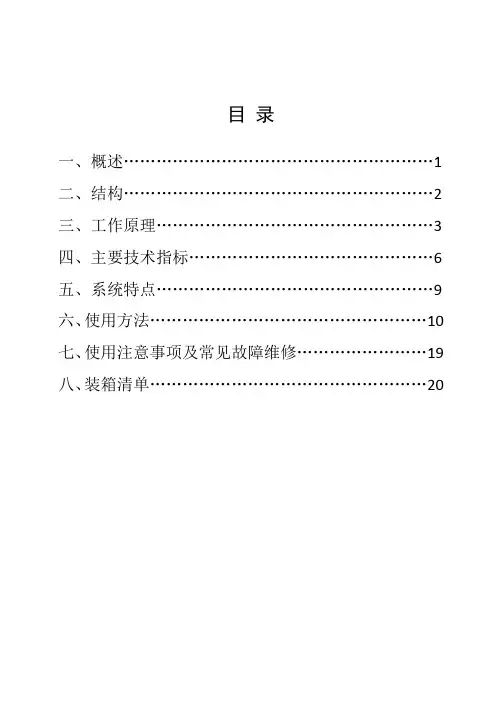
目录一、概述 (1)二、结构 (2)三、工作原理 (3)四、主要技术指标 (6)五、系统特点 (9)六、使用方法 (10)七、使用注意事项及常见故障维修 (19)八、装箱清单 (20)1.概述CGL044-1c电表数据采集器适用于大、中、小用户计量点电能量数据的自动采集和处理。
不仅可以接收测量表计的脉冲输出,也可直接接收电能表的串行编码输出,并可实现当地的数据处理以及向计费主站传递电能量信息等功能。
CGL044-1c 电表数据采集器采用液晶显示、轻触式按键,可实现当地查询和设置。
电表数据采集系统结构示意图,如图1所示。
图1电表数据采集系统结构示意图电表数据采集器结构CGL044-1c电表数据采集器是由多处理器组成的电能量处理终端,依据功能可将其划分为脉冲量采集和电能量前期处理模块、电能量后期处理及整机管理模块、通讯处理模块、电源模块。
所有模块均被固定于类似电表的箱体内,箱体可直接壁挂式安装于配电屏上。
箱体正面带有液晶显示器、按键、运行指示灯。
输入、输出接口位于箱体下部,便于接线,整个设计安全可靠,操作简单方便。
外观结构如图2所示。
外型尺寸:260×175×95 mm31.液晶显示器2.按键3.红外接口图2:CGL044-1c外型3.工作原理工作原理参见CGL044-1c原理框图(图3)。
CGL044-1c数据采集器的脉冲量采集和电能量前期处理模块可接受脉冲输入、485接口输入及开关量输入。
微处理器对采集到的电能量数据作前期处理,存储器采用非易失性的存储器件,可保证数据十年不丢失。
CGL044-1c电表数据采集器的电能量后期处理及整机管理模块提供了两路串行数据通讯接口,(1)一个为RS232C接口,用于与通讯处理模块通讯;(2)RS485口用于外接电子式电能表RS485总线和扩展脉冲采集的脉冲量采集和电能量前期处理模块,外接RS485总线设备最大32个。
CGL044-1c电表数据采集器的电能量后期处理及整机管理模块可依据脉冲量采集和电能量前期处理模块传送来的数据,形成二次数据,存储于SRAM中,存储器采用低功耗设计,掉电后数据保持,保证掉电后SRAM中的数据可保持10天不丢失。

SLET1000-DDS18B20数据采集工作站操作手册目 录概况 (3)特点 (3)通讯协议 (4)随机清单 (6)概况SLET1000-D是一种强驱动能力远程数字化温度采集系统,可根据不同的需求,可同时连接120-240个数字温度传感器(共十路,每路最多12-24个),以RS232方式或RS485方式同上位机通讯。
技术参数技术参数:传感器 DS18B20,SLST1,SLST1,SLST1显示测温范围 -55℃~+125.0℃显示分辨率 0.1℃测温精度 0.5℃测温速度 4s(一个循环周期)通道数 10通道,每通道最多可接12-24点波特率 19200 (可订制其它波特率)通讯端口 RS232(可选配CAN、RS485或以太网)供电电源 DC 5V 1A耗电 5W重量 1000克存储温度 -20 ~80℃运行环境: -40℃~+85℃支持测温电缆长度 >350m外形尺寸 200×70×175mm3特点1. 提供二次开发通讯协议,便于二次开发2. 传感器采集总线式布线,接线简单方便灵活。
3. 组网方便,工作站有自己的ID4. 可以实时读入传感器5. 可以在线读出传感器64位唯一序列号6.支持120-240个DS18B20测点7. 选配强驱动工作站传感器总线最长可达450米接线1.电源本设备使用的电源为 DC5V,最大电压不允许超过5.8V,最小电压不低于4.5V 随机配的电源为DC5V 1A,若传感器较多及引线较长时,建议使用2A-3A的DC5V 电源。
2.通讯口本机标配的通讯接口为RS232,当需用RS485通讯时,可外接RS232/RS485转换器,以延长通讯距离,因设备都有唯一的ID,本机为01,外接RS232/RS485转换设备后即可组网。
3.传感器接口传感器总线采用三线制。
见接线排,VCC,GND为给传感器供电电源。
DQn为传感器通道编号,本设备共有10个通道,即DQ1、DQ2、…DQ10普通线最长距离不大于300米,若通讯距离大于300米,建议使用线芯较粗的双绞线(信号线与地线对绞)。
数字量采集器的使用方法
数字量采集器是一种用于采集数字量数据的设备,通常用于工业自动化、实验室测量和监控等领域。
以下是数字量采集器的基本使用方法:
1. 准备工作:首先将数字量采集器与电脑或控制器进行连接,使用相应的数据线将采集器连接到电脑的USB接口或控制器的接口。
2. 软件安装:根据数字量采集器的型号和厂家提供的说明,安装相应的采集器软件。
通常采集器软件会自动识别设备并进行驱动安装。
3. 配置设备:打开采集器软件,在设置菜单中进行相关参数配置,包括采集通道数、采样率、触发方式等。
根据实际需求进行设备的配置,确保采集器能够满足实际的数据采集需求。
4. 进行数据采集:设置完毕后,即可开始进行数据采集。
通过软件界面选择相应的通道和触发条件,点击开始采集按钮,采集器会开始实时采集数据。
数据可以通过图表、曲线等形式显示在软件界面上,也可以通过保存功能将数据保存到电脑硬盘中。
5. 数据处理和分析:采集完成后,可以对采集到的数据进行处理和分析。
可以通过软件提供的函数和工具进行数据处理、计算、滤波、显示等操作,也可以将数据导入其他分析软件进行深入分析和统计。
6. 结束采集:数据采集完成后,及时关闭采集器软件和断开采集器与电脑的连接,以防止设备长时间运行造成损坏。
需要注意的是,不同的数字量采集器可能具有不同的特点和操作方式,使用时应参考具体的设备说明书和厂家提供的操作指南进行操作。
同时,在使用过程中还需注意设备的安全防护和使用环境的要求,确保设备的正常运行和数据的有效采集。
实验报告一、实验过程:1、插入usb2、检测驱动是否安装。
3、进入检测界面:4、将1号端口以及3号端口的导线短接5、将三根线短接:6、测试信号:将1号线与3号线短接并连接信号发生器的正极(红线),二号线连接信号发生器的负极(黑线)。
7、打开labview,打开实例:打开例程,并修改:二、实验数据采集1、正弦信号(1)、在截图左侧的波形图为FFT 频谱图,在频谱中可以看到有直流分量,这有可能真的由直流分量,也有可能是频率分辨率,还有与加窗有关。
例如:1)、2.5Hz ,频率分辨率为1Hz 。
2)、频率分辨率为0.5Hz 。
3)、频率分辨率1Hz ,加汉宁窗。
图非实测得到,为仿真得到。
FFT 频谱FFT 功率谱当时看时域图中,确实由直流分量。
但一定不为1。
另外这还与信号干扰有关,但这个影响在时域图可见,可认为微乎其微。
(2)、在图中可以看见频率为1,这与单频检测的值相近 (3)、因为由直流分量的存在,单频检测得到的2.74可认为与真实幅度十分想近。
(4)、因为使用的是fft 频谱组件,所以幅值显示的是真实波形幅度的有效值,且显示的是单边谱。
而图中右侧显示的fft 功率谱图,其值应为双边谱的平方,然后再*2(变为单边谱)。
存在误差的原因主要可能是取样点数太少。
2、三角波(1)、频率分辨率太小,有图可见第一阶频率应在1.1~1.2。
FFT 频谱 FFT 功率谱将FFT 频谱图取log该图由软件仿真得到。
一方面,单频检测(在低频状态下)与FFt频率图巨大误差的原因是有算法造成的。
1、频率太低。
2、采样点数太少。
提高采样点数:以1000个采样点数,提高信号频率:另一方面,单频检测的错误,在仔细查看了我们组的程序图,问题可能在于在于没有把信号分解出来做单频检测。
造成引入了干扰。
但这个影响很小。
3、方波信号频率为1.2HZ,单品检测为1.90HZ仿真得到与实测结果相似。
三、实验结论:1、 单频测试,同样的取样点数,高频信号更准确。
DAQ入门指南本文档介绍如何确保NI数据采集(DAQ)设备正常工作。
首先安装应用程序和驱动程序,然后按照设备随附的安装须知安装设备。
确认设备识别请完成下列步骤:1.在桌面上双击NI MAX图标,在(Windows 8)操作系统中,在NI启动器中单击NI MAX,均可打开MAX。
2.展开设备和接口,确认设备已被识别。
如使用远程实时终端,展开远程系统,找到并展开远程终端,然后打开设备和接口。
如设备未显示,可按<F5>刷新配置目录树。
如设备仍未显示,请访问/support/daqmx。
如使用网络DAQ设备,请按下列步骤操作:•如网络DAQ设备在设备和接口»网络设备下,右键单击并选择添加设备。
•如未显示网络DAQ设备,右键单击网络设备并选择查找网络NI-DAQmx设备。
在手动添加设备栏中,输入网络DAQ设备的主机名称或IP地址,单击+按钮和添加所选设备。
添加的设备会出现在设备和接口»网络设备下。
注如DHCP服务器被设置为自动注册主机名称,设备的名称将被注册为cDAQ-<型号>-<序列号>、WLS-<序列号>或ENET-<序列号>。
设备上标有设备序列号。
如未找到上述形式的主机名称,默认主机名称可能已改为其他值。
如仍无法访问网络DAQ设备,单击查找网络NI-DAQmx设备窗口的如未显示设备,单击此处可获取疑难解答提示信息链接,或访问/info,输入信息代码netdaqhelp查询。
提示通过NI-DAQmx仿真设备,无需安装硬件即可测试NI-DAQmx应用程序。
关于在MAX中创建NI-DAQmx仿真设备和导入NI-DAQmx仿真设备配置至物理设备的详细信息,选择帮助»帮助主题»NI-DAQmx»NI-DAQmx的MAX帮助。
3.右键单击设备名并选择自检。
自检结束后将弹出一个窗口显示设备通过验证或出现错误。
NLS-PT80系列数据采集器用户手册声明请您在使用本手册描述的产品前仔细阅读手册的所有内容,以保障产品的安全有效地使用。
阅读后请将本手册妥善保存以备下次使用时查询。
请勿自行拆卸终端或撕毁终端上的封标,否则福建新大陆自动识别技术有限公司不承担保修或更换终端的责任。
本手册中的图片仅供参考,如有个别图片与实际产品不符,请以实际产品为准。
对于本产品的改良更新,新大陆自动识别技术有限公司保留随时修改文档而不另行通知的权利。
本手册包含的所有信息受版权的保护,福建新大陆自动识别技术有限公司保留所有权利,未经书面许可,任何单位及个人不得以任何方式或理由对本文档全部或部分内容进行任何形式的摘抄、复制或与其它产品捆绑使用、销售。
本手册中描述的产品中可能包括福建新大陆自动识别技术有限公司或第三方享有版权的软件,除非获得相关权利人的许可,否则任何单位或者个人不能以任何形式对前述软件进行复制、分发、修改、摘录、反编译、反汇编、解密、反向工程、出租、转让、分许可以及其它侵犯软件版权的行为。
福建新大陆自动识别技术有限公司对本声明拥有最终解释权。
版本记录版本号版本描述发布日期V 1.0 初始版本。
2012-04-11目录第一章关于本手册 (1)介绍 (1)注意事项 (1)产品参数 (2)软硬件版本 (3)章节描述 (3)获取更多 (3)服务指南 (3)第二章开始使用 (5)介绍 (5)拆封 (5)标准配置 (5)选购配置 (5)PT80 使用入门 (5)安装电池 (5)移除电池 (6)安装手提带 (6)PT80 设备启动 (6)PT80 设备休眠 (6)PT80 设备关机 (7)PT80设备充电 (7)指示灯与键盘 (8)第三章使用PT80 设备 (9)介绍 (9)系统菜单 (9)运行程序 (9)系统设置 (9)用户程序设置 (10)系统时间设置 (10)通信方式设置 (11)读码测试 (15)自检测试 (16)系统信息 (20)第四章数据传输 (22)介绍 (22)PT80设备与PC的连接 (22)数据传输 (22)USB 传输方式 (22)HID 键盘 (25)U盘 (26)U盘只读 (27)串口模式 (28)PT80设备上串口设置 (28)PC端虚拟串口驱动安装 (29)虚拟串口使用 (31)串口下载模式 (33)WIFI传输方式 (34)第五章常见故障的排除 (38)无法开机 (38)液晶不显示 (38)充电后使用不长时间就提示电量不足 (38)USB通讯无法进行 (38)死机 (38)充电时,指示灯不亮 (38)BlueTooth连接失败 (38)WIFI连接失败 (38)无法识读条码 (38)介绍本手册将详细介绍如何使用PT80 数据采集器以及它的配件。
MODEL UT-5526:32通道高速数字电压表产品使用说明书深圳市宇泰科技有限公司UTEK TECHNOLOGY SHENZHEN CO.,LTD.()1.11.22.12.2LED 2.3UT-55263.13.2IP 3.4DDNS4.UT-55264.14.24.34.5PING5.5.15.2Vir-COM 5.3Vir-COM6.一、了解二、硬件安装与初始设定三、系统设定串UT-5526UT-5526介绍主要功能硬件定义状态说明初始设定值行端口操作模式设定(动态域名系统)系统管理设定系统管理者设定系统状态备份与还原虚拟串口应用程序虚拟串口应用程序虚拟串口驱动和运行环境使用方法故障排除说明【目录】一、了解、介绍UT-55261UT-55263232通道数字电压表是一种多通道电压表,有通道电压独立输入,采用多种通信方式,可和计算机方便连接,构成实验室、产品质量检测等各种领域的远程电压采集系统,也可构成工业生产过程监控系统。
UT-5526HUBStraight-Through CableRJ45Jack ConnectorTx+Tx-Rx+Rx-RJ45Jack Connector Tx+Tx-Rx+Rx-RJ45plug pin1CableWiring12361236图1三、电源供应:转换器可使用已配的的电源适配器供电,也可从其它直流电源或设备供电、供电电压、UT-5526TCP/IP12V9-48VDC6WUT-5526NET---TXD---RXD---PWR---面板指示灯含义如下:指示以太网连接是否建立,红灯亮表示建立,不亮反之。
绿灯闪亮表示正在发送数据。
黄灯闪亮表示正在接收数据。
电源指示,接通电源时为红色。
UT-5526IP IP Address:192.168.168.1--192.168.168.254Subnet mask:255.255.255.0UT-5526IP 192.168.168.125,IP IP UT-5526TCP/IP PC UT-55262Hub/Switch Ethernet cable,1UT-5526Vir_COM_2KXP-setup VCOM_2K 2003SERVER XP VISTA-Setup IP-Search [2.5.7)]用户在开始使用前应先将他的计算机地址设定为下面状态:的范围的缺省地址是(计算机的地址不能设定为该地址,否则无法正常设定)。
这样用户的计算机便可以与建立联机(用户的计算机必须具备网络接口及安装协议),如果用户使用直接与对接必须使用跳接线,见图示:若经由转接则使用一般标准见图接线方式。
在完成以上的设置后用户可以安装随带的光盘内或的应用程序,文件路径为或该程序包内含虚拟串口应用程序及应用程序,软件的版本号是(将网络转换器接到集线器()上并通电,在局域网中任一台安装有操作系统的电脑上,安装完成后,在开始程序菜单上单击程序名,进入程序如下图。
UT-5526HUB WIN2000\WindowsXP\2003\VISTA Driver \UT-5526\Vir_com_2KXP-Setup VCOM_2K 2003SERVER XP VISTA-Setup VirCOM VSport.exe 程序菜单四、在程序菜单上运行进入地址设置程序如下图,点击执行键,出现一个窗口然后点击刷新按扭将自动搜索转换器的地址并显示在列表中,出厂时转换器的地址设置为,子网掩码为,端口号为。
Tool(T)IP-Search,IP IP Refresh IP 192.168.168.125255.255.255.050000SearchFrm ,IP 地址设置刷新模块五、鼠标指向列表所设置的地址,双击地址直接进入浏览器进行参数设置模式,结束程序按键。
IE EXIT 双击地址直接进入IE 浏览器结束程序六、显示下图表示成功登入转换器设置网页,出厂时转换器的,按确定键直接进入设置页面。
用户名及密码用户名及密码(均是小写)admin七、用户可利用OnePageQuicksetup页面来快速配置UT-5526八、UT-5526系统设定Operation Mode Setup (TCP Server)UT-5526此章节说明如何透过用户的网络系统对进行各项设置。
转换器的工作模式及端口号设置,转换器共有四种工作方式:“服务器、”客户端、“动态客户端和”动态服务器。
“数据端口号设置”在此项中输入转换器的监听端口号,参数设置完后点击执行键。
TCP SERVER TCP CLIENT UDP CLIENT IP UDP SERVER IP APPLY TCP ServerListen PortNumber 50000065535TCP/IP TCP SERVER LISTEN PORT NUMBER ()1000327680:默认值,范围到如果您的设备是使用协议透过远程指令驱动再进行数据传输,那您必须将转换器设定为,并须将设定跟监控端相同的数值。
呆滞断线时间秒:默认值,范围到当你希望随时保值两端之联机时,您必须将此数值设为,否则当线路上无数据传送超过设定时间时,转换器将自动切断联机。
为确保数据之安全性,使用者可设定密码进行控管,当数据传递之前必须输入正确之密码取得权限后才能进行后续步骤。
快速网关设置转换器IP子网掩码网关地址主控机IP模块端口号设置波特率工作模式设置选择服务器工作模式更新设置模块端口号设置离线时关闭系统时间主控机数量设置远程连接埠号:默认值50000,范围0到65535远程主机IPAddress:默认值0.0.0.0如果您的设备是使用TCP/IP协议将实时状况回报至一主机中,则您必须将转换器设置为TCPCLIENT且必须确认两端设置之埠数值相同及必须正确输入远程主机之IPADDRESS。
TCPClient工作模式设置选择客户端工作模式指定主控机IP 设置模块端口号设置Listen Port Number,50000065535UDP UT-5526UDPSERVER LISTEN PORT NUMBER 默认值,范围到如果您的设备是使用协议透过远程指令驱动再进行数据传输,那您必须将设定为,并须将设定跟监控端相同的数值。
UDPServer工作模式设置选择服务器工作模式模块端口号设置远程连接端口号:默认值50000,范围0到65535远程主机IPAddress:默认值0.0.0.0如果您的设备是使用UDP协议将实时状况回报至一主机中,则您必须将UT-5526设置为TCPCLIENT且必须确认两端设置的端口数值相同及必须正确输入远程主机的IP地址。
工作模式设置选择客户端工作模式指定主控机IP设置模块端口号设置九、IP设定UT-5526提供3种IP联机方式:固定IP,DHCP及PPPoE,在下拉菜单中你可以按照您的使用方式选定适合的操作模式,选定后下方字段会自动出现需输入的数据(默认值为固定IP)固定(静态)IP快速网关设置转换器IP子网掩码网关地址主控机IP波特率模块端口号设置IP转换器的网络通信地址设置转换器IPAddress:默认值192.168.168.125子网掩码Subnetmask:默认值255.255.255.0网关地址Gateway:默认值0.0.0.0主控机PrimaryDNS:默认值168.95.1.1如果您使用固定IP来连接您的网络,请依下列步骤操作:步骤1:输入IPaddress步骤2:输入Subnetmask步骤3:输入GatewayIPaddress步骤4:输入PrimaryDNSIPaddress步骤5:按”Apply”确认键完成设定主机名(Optional):默认值为UT-5526,最大可输入15个字符,如果在你的网络环境中存在DHCP主机或您使用CABLEDSL服务,您必须在此输入您的DHCP主机名并由其取得动态IP地址。
Note1:CABLE DSL UT-5526MACADDRESS 如果您使用服务,您亦必须改变的,使其与系统业者注册值相同。
用户名称:最多可输入47个字符密码:最多可输入35个字符服务器名称(optional):最多可输入47个字符闲置断线时间(秒):默认值0,范围0到4294967295PPPoE(固定IP式):默认值DISABLE如果您使用拨接式ADSL联机,您必须输入ISP系统业者提供的用户名称及密码(有些系统业者须另外要求输入服务器名称)如果您希望随时保持拨号联机,必须将闲置断线时间设为0,否则当线路上无数据传送时间超过您的设定值时,UT-5526将自动停止拨号联机。
如果您申请的是固定IP式拨号服务,您必须将PPPoEwithFixIPAddress设置为ENABLE,并输入系统业者提供的IPADDRESS。
十、接口设定RS-232/422/485UT-5526RS-232RS422RS485RS-232支持三种串行传输格式:,及,在下拉菜单中你可以依您的使用方式选定适合的传输操作模式,选定后下方字段会自动出现需输入的数据(默认值为固定)RS-232波特率默认值,范围到数据位默认值)校验位默认值),停止位默认值),流量控制默认值),(硬件设定),(软件设定)默认值,范围到设定内容与相同。
传输延迟时间默认值‘’,范围到Baud Rate:192001200230.4KbpsData Bits:8(5,6,7Parity Check:None(even,odd,mark,spaceStop Bits:1(2Flow Control:None(CTS/RTS XON/XOFF Force Packet Transmit Time(ms):1002065535(The timing of transmitting an Ethernet packet,in order to get the whole data in on packet,you can tune this setting value to fit the data length of yourdevice per trans mission.The more small value be set will get more less data in one packet).RS-232RS-485(s):0065535RS-422RS-485因为不同的设备有不同的串行端口处理容量,所以您必须设定此数值使UT-5526降低处理速度来匹配具有不同响应速度的设备。
μUT-5526DDNS DDNS IPADDRESS IPADDRESS .DynDNS DynDNS,TZO TZO TZO DynDNS 提供动态域名系统()功能,使您将一动态对应到一固定的域名,此强大的功能您能在没有固定的状况下能透过广域网进行远程控管。